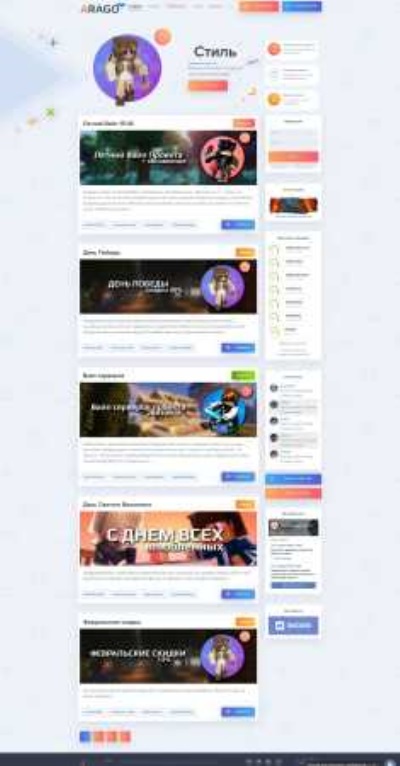 Дата публикации: 2016-04-05
Дата публикации: 2016-04-05
От автора: приветствую вас, друзья, на сайте Webformyself. Мы открываем новый раздел статей, посвященных CMS DLE. И начнем мы с того, как установить DLE на локальный сервер Denwer или Open Server. Приступим?
Для начала давайте начнем с вопроса выбора локального сервера, с которым мы будем работать. Хотя в названии статьи есть два варианта: Денвер и Open Server, но мы остановим свой выбор на последнем, то есть выберем Open Server. Объясню почему.
Денвер это популярнейший в свое время вариант локального сервера. Фактически все веб-мастера начинали свою работу с ним. Действительно, штука удобная, поскольку после простого процесса его установки вы получали в свое распоряжение полноценную версию веб-сервера Apache в комплекте с PHP и MySQL — все, что нужно для стандартной работы. Ну а тот факт, что Denwer можно установить даже не флешку, делал его просто незаменимым, поскольку вы всегда могли носить сервер с собой в кармане.
Однако время Денвера прошло, поскольку он уже давно не обновляется и его поддержка фактически прекращена. Уже который год на официальном сайте Денвера мы видим одну и ту же картинку с предложением PHP версии 5.3, которой уже недостаточно для многих фреймворков и даже CMS.
Хотите быстро научиться создавать сайты и блоги на WordPress с уникальным дизайном?
Получите самую полную в Рунете бесплатную систему обучения создания сайтов на WordPress
Поэтому давайте оставим Денвер в стороне, во всяком случае до тех пор, пока не выйдет его 4-я версия, выход которой обещается на сайте Денвера. Мы же будем использовать Open Server, который можно скачать и установить с официального сайта.
Итак, предполагается, что сервер у Вас уже установлен. Давайте создадим на нем новый домен. Для этого достаточно создать папку сайта в папке domains вашего сервера. Я назову папку dle. loc — это и будет адрес нашего будущего сайта. После этого не забудьте перезапустить сервер, чтобы новый домен зарегистрировался в качестве локального сайта.
Теперь нам потребуется дистрибутив движка DLE (DataLife Engine). Скачать его можно на официальном сайте — dle-news. ru. На момент записи статьи нам предлагается версия 11.0, которую можно скачать, кликнув по кнопке Попробовать бесплатно.
Стоит отметить, что DLE предлагается нам в двух вариантах: бесплатная и платная версия. В чем разница между ними? Бесплатная версия имеет ряд ограничений: закрытый код, количество новостей, которые Вы можете создать, ограничивается сотней и т. д. То есть, если вы планируете создать небольшой сайт, на котором будет не более 100 статей, тогда вы вполне можете использовать бесплатную версию. Если же вам нужен полноценный новостной сайт или блог, тогда стоит все же приобрести DLE.
Для наших целей вполне подойдет бесплатная версия, поэтому скачаем ее и приступим к процессу установки DLE на Open Server. После распаковки архива, который мы скачали, видим две папки — Documentation и upload, а также текстовый файл readme.
Сам движок DLE находится в папке upload, именно она нам и нужна. Скопируем все ее содержимое в папку ранее созданного домена. Должна получиться примерно такая картина:
Хотите быстро научиться создавать сайты и блоги на WordPress с уникальным дизайном?
Получите самую полную в Рунете бесплатную систему обучения создания сайтов на WordPress
Можем приступать к установке DLE. Перейдем по адресу сайта в браузере, в моем случае это будет http://dle. loc. Также можно открыть сайт из меню Open Server, выбрав сайт из списка в меню Мои сайты. Запускается мастер установки DataLife Engine, где в процессе установки нам предложат пройти несколько простых шагов. Начнем установку, нажав кнопку внизу. На следующем шаге примем лицензионное соглашение.
Следующие два шага нам покажут возможные проблемы на сервере, если они есть. На Open Server проблем нет и мы можем смело нажимать кнопку Продолжить. Если у Вас что-то подсвечено красным цветом, тогда рекомендуется исправить проблему, поскольку корректная работа DLE в этом случае не гарантируется.
Следующий этап — предоставление данных для доступа к MySQL серверу и базе данных, а также необходимо придумать пароль администратора. Создадим БД на Open Server, для этого можно использовать приложение phpMyAdmin, которое вы найдете в меню Open Server. Я создам базу данных под названием dle и заполню соответствующие поля формы (вы вводите свои данные):
Все, наш движок DLE успешно установлен. Осталось удалить файл install. php, который вы найдете в корне сайта.
После этого перейдем по адресу вашего сайта и увидим, что все работает.
На этом установка DLE на Open Server (или Денвер, если вы все же решили выбрать его) — завершена. В дальнейших статьях мы поближе познакомимся с CMS DLE. Ну а если вы хотите научиться создавать свои сайты на этом движке, тогда познакомьтесь с нашим курсом Создание сайта на CMS DLE .
На этом у меня все. Удачи!
